本帖最后由 HHHHH 于 2024-5-9 12:30 编辑
环境搭建
默认安装好git,VScode
创建文件夹,打开文件夹,并打开git,输入指令
- git clone https://gitee.com/Ai-Thinker-Ope
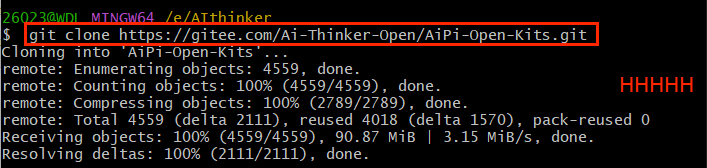
打开AiPi-Open-Kits文件夹
创建子模块更新(这一步时间会比较久)
- git submodule init
- git submodule update
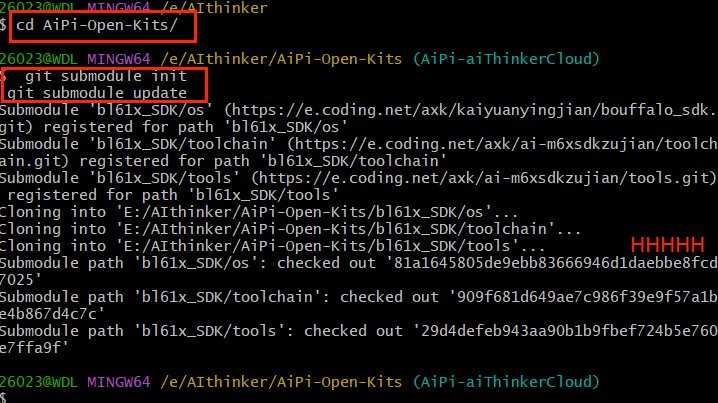
1.2配置 GCC 编译链
进入 aithinker_Ai-M6X_SDK 文件夹,拉取 toolchain_gcc_t-head_windows 仓库
- git clone https://gitee.com/Ai-Thinker-Open/aithinker_Ai-M6X_SDK.git
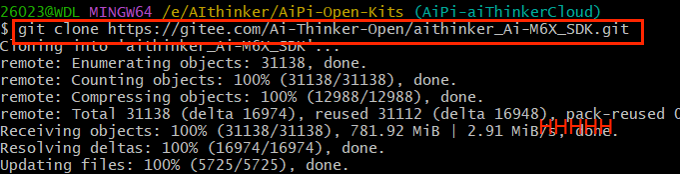
进入文件夹,执行子模块更新(时间稍微长些)
- git submodule init
- git submodule update
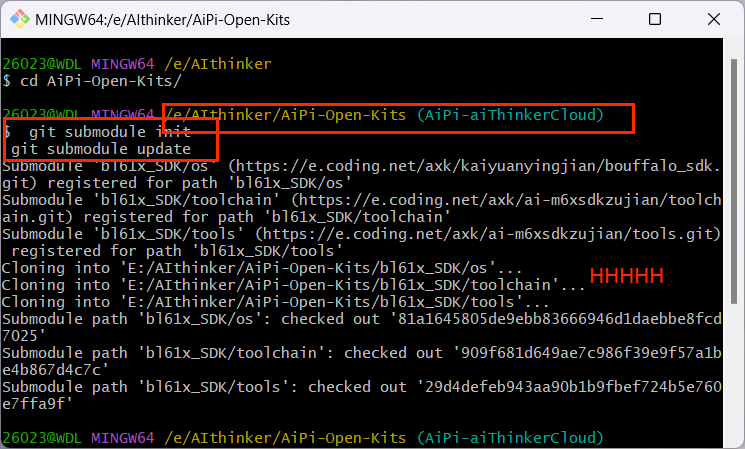
1.3添加系统环境变量
点击环境变量
点击path
点击新建
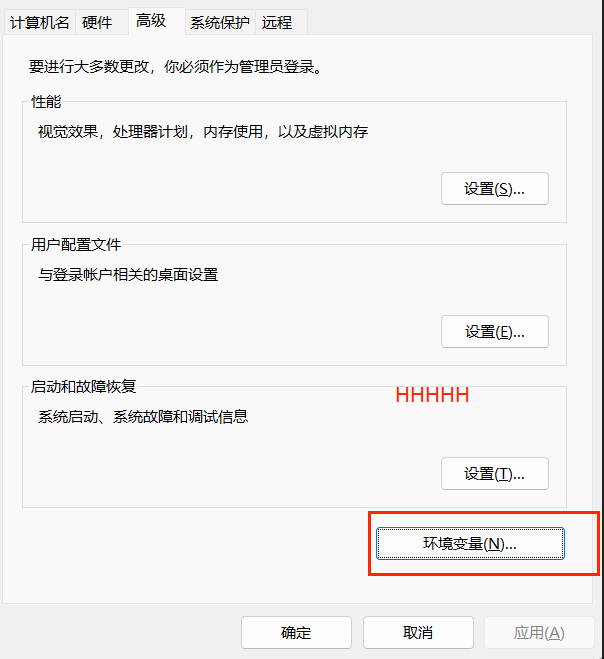
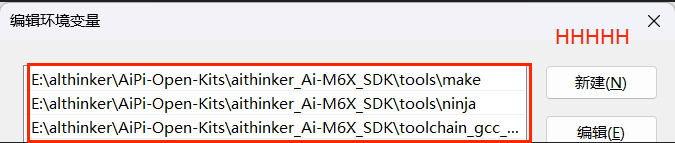
注意将这几条放在 Path 的最上面
1.4验证环境变量是否配置完成
- make -v
- riscv64-unknown-elf-gcc -v
打开cmd指令窗口

1.5配置工程文件
将\AiPi-Open-Kits\aithinker_Ai-M6X_SDK\examples\peripherals\gpio\gpio_input_output 文件夹复制一份到任意位置,注意路径为英文,不能有空格
以记事本打开文件夹中的Make文件,修改路径并保存
路径为AiPi-Open-Kits文件夹位置
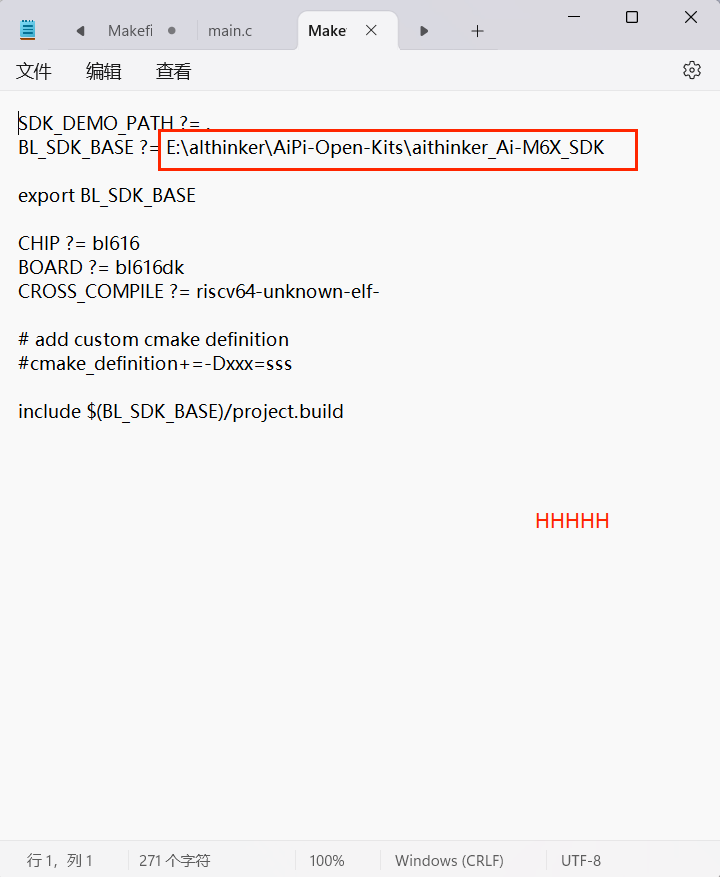
用记事本打开 make.c 文件,修改并保存
- #include "bflb_gpio.h"
- #include "board.h"
- struct bflb_device_s *gpio;
- int main(void)
- {
- board_init();
- gpio = bflb_device_get_by_name("gpio");
- printf("gpio output\r\n");
- bflb_gpio_init(gpio, GPIO_PIN_12, GPIO_OUTPUT | GPIO_PULLUP | GPIO_SMT_EN | GPIO_DRV_1);
- bflb_gpio_init(gpio, GPIO_PIN_14, GPIO_OUTPUT | GPIO_PULLUP | GPIO_SMT_EN | GPIO_DRV_1);
- bflb_gpio_init(gpio, GPIO_PIN_15, GPIO_OUTPUT | GPIO_PULLUP | GPIO_SMT_EN | GPIO_DRV_1);
- while (1) {
- bflb_gpio_set(gpio, GPIO_PIN_12 );
- printf("GPIO_PIN_12=%x\r\n", bflb_gpio_read(gpio, GPIO_PIN_12));
- bflb_mtimer_delay_ms(1000);
- bflb_gpio_set(gpio, GPIO_PIN_14);
- printf("GPIO_PIN_14=%x\r\n", bflb_gpio_read(gpio, GPIO_PIN_14));
- bflb_mtimer_delay_ms(1000);
- bflb_gpio_set(gpio, GPIO_PIN_15);
- printf("GPIO_PIN_15=%x\r\n", bflb_gpio_read(gpio, GPIO_PIN_15));
- bflb_mtimer_delay_ms(1000);
- bflb_gpio_reset(gpio, GPIO_PIN_12);
- bflb_gpio_reset(gpio, GPIO_PIN_14);
- bflb_gpio_reset(gpio, GPIO_PIN_15);
- bflb_mtimer_delay_ms(1000);
- }
- }
用vscode打开gpio_input_output 文件夹
1.选择集成终端打开
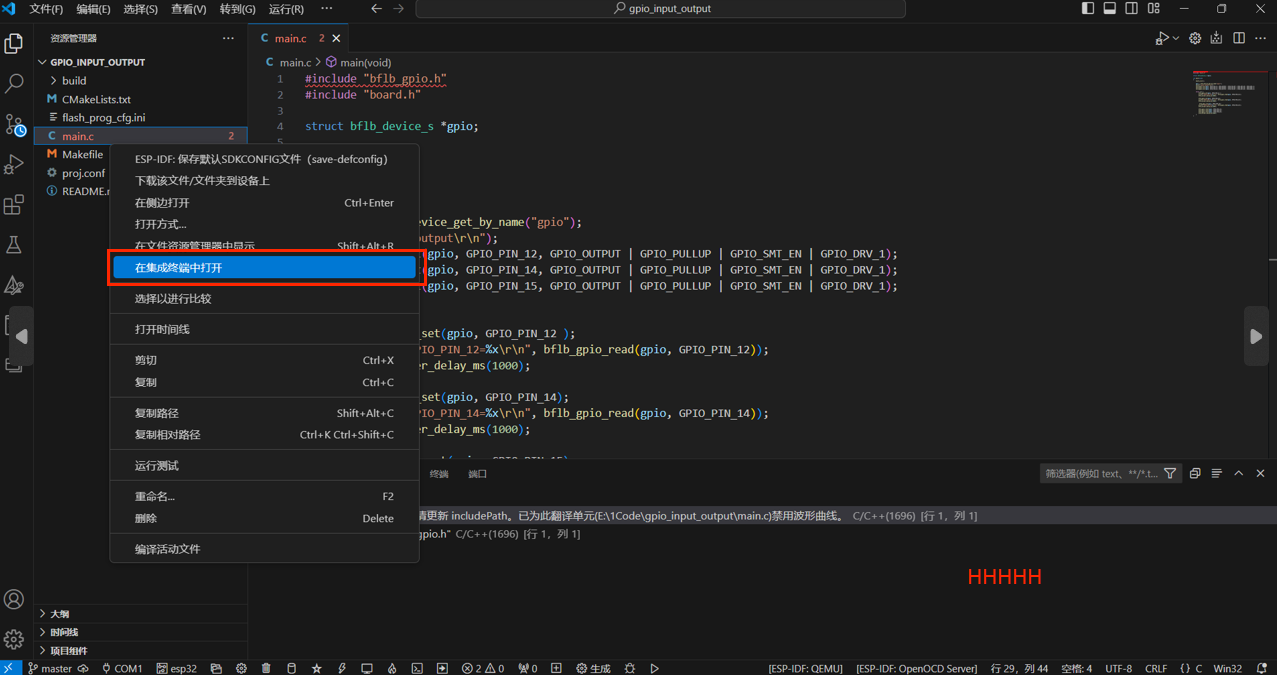
1.在终端输入


2.再输入make,编译文件

3.Ai-M61-32S 配置烧录模式
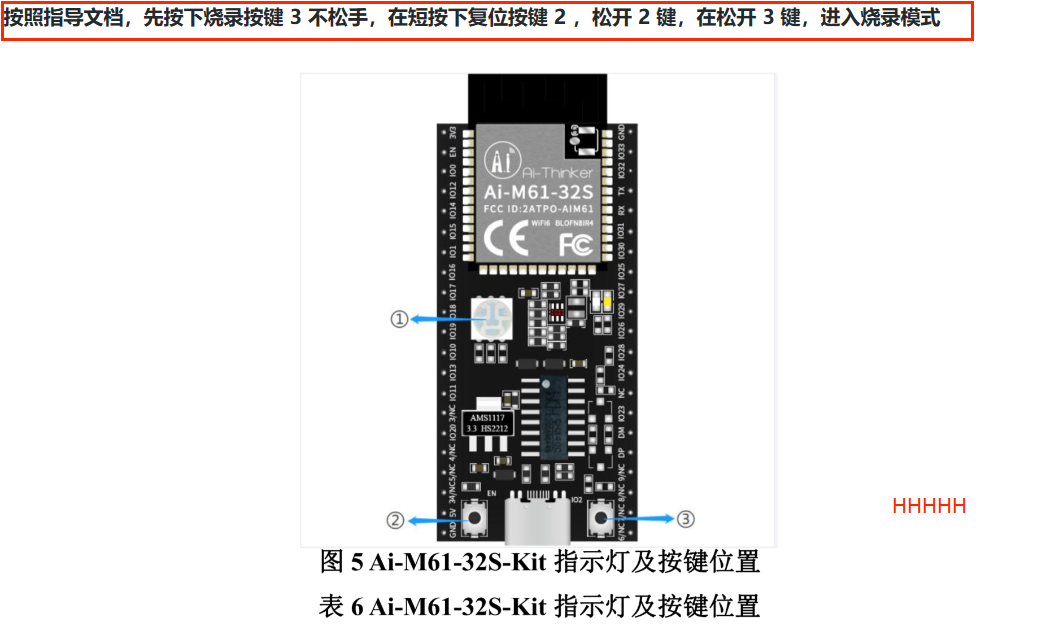
4.下载程序,端口号可以通过Windows设备管理器中的端口即可查看
5.烧录成功
至此就完成了整个烧录过程,按下复位键即可看到
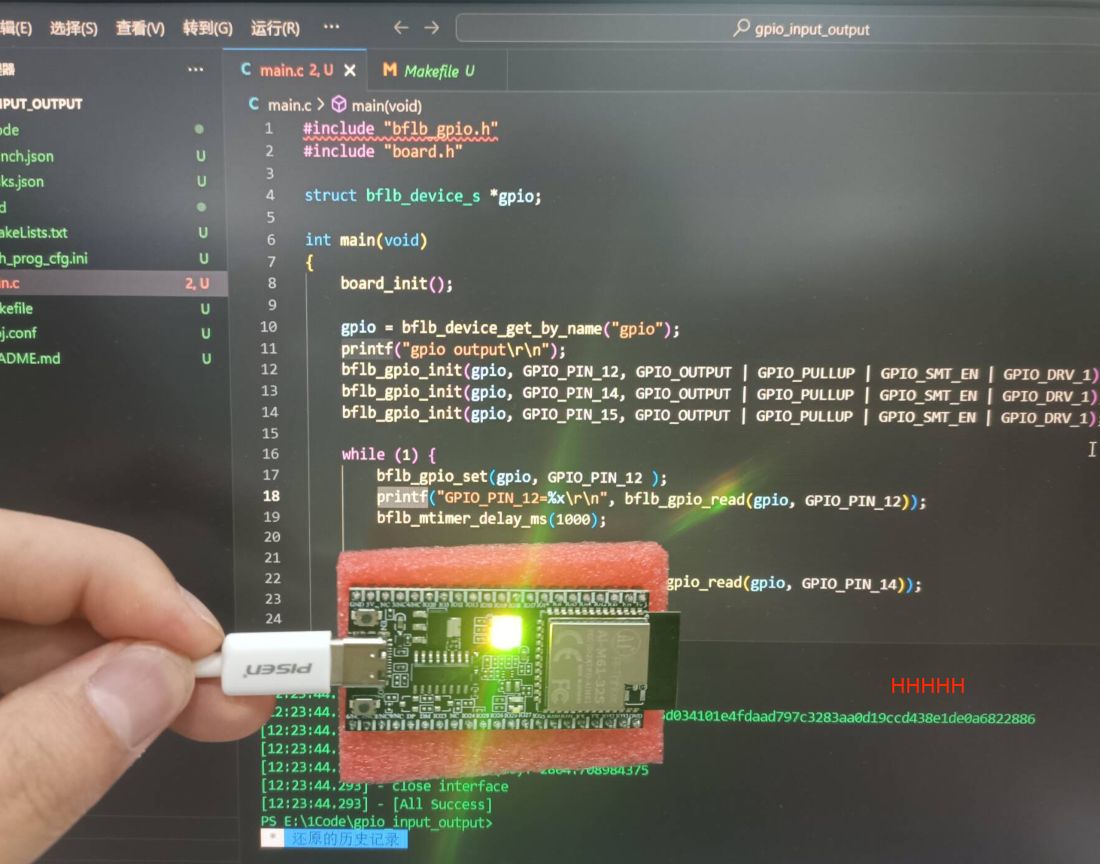
|